WhatsApp, una de las aplicaciones de mensajería más populares en la actualidad, esconde multitud de herramientas y opciones que muchos usuarios desconocen, pero que resultan de gran utilidad para nuestro día a día. Una de ellas es la posibilidad de cambiar nuestro número de teléfono sin perder nuestros mensajes o chats y que no sea necesario crear una nueva cuenta para tener que configurar todo de nuevo, incluso nuestros contactos, en ocasiones, cientos de ellos. Por ello, os mostramos cómo acceder a una opción que nos permitirá cambiar nuestro número de teléfono asociado a nuestra cuenta de WhatsApp sin perder nuestros mensajes o chats.
Cómo cambiar tu número de teléfono de WhatsApp
Antes de empezar con los diferentes pasos a seguir, debemos tener en cuenta varios aspectos. Y es que si seguimos este método, al cambiar de número de teléfono no perderemos ni nuestros mensajes ni nuestros contactos; incluso podremos enviar un mensaje de aviso a nuestros contactos con nuestro cambio de número.
También debemos tener claro que desde el momento de cambiar de número, nuestros contactos ya no nos verán en sus listas de contactos de WhatsApp; eso sí, toda la información de nuestra cuenta pasará del número antiguo al nuevo. Eso sí, es esencial que realicemos este proceso desde el número antiguo de móvil antes de empezar a usar el nuevo para no perder toda nuestra información asociada antes del proceso de migración. ¡Empecemos!
El primer paso es abrir la aplicación de WhatsApp y acceder al menú de configuración de la app a través del icono de los tres puntos situado en la parte superior derecha de la pantalla. Se desplegará un menú con varias opciones; debemos acceder a Ajustes, la entrada situada al final de la lista. Así entraremos en las opciones de configuración de la aplicación.
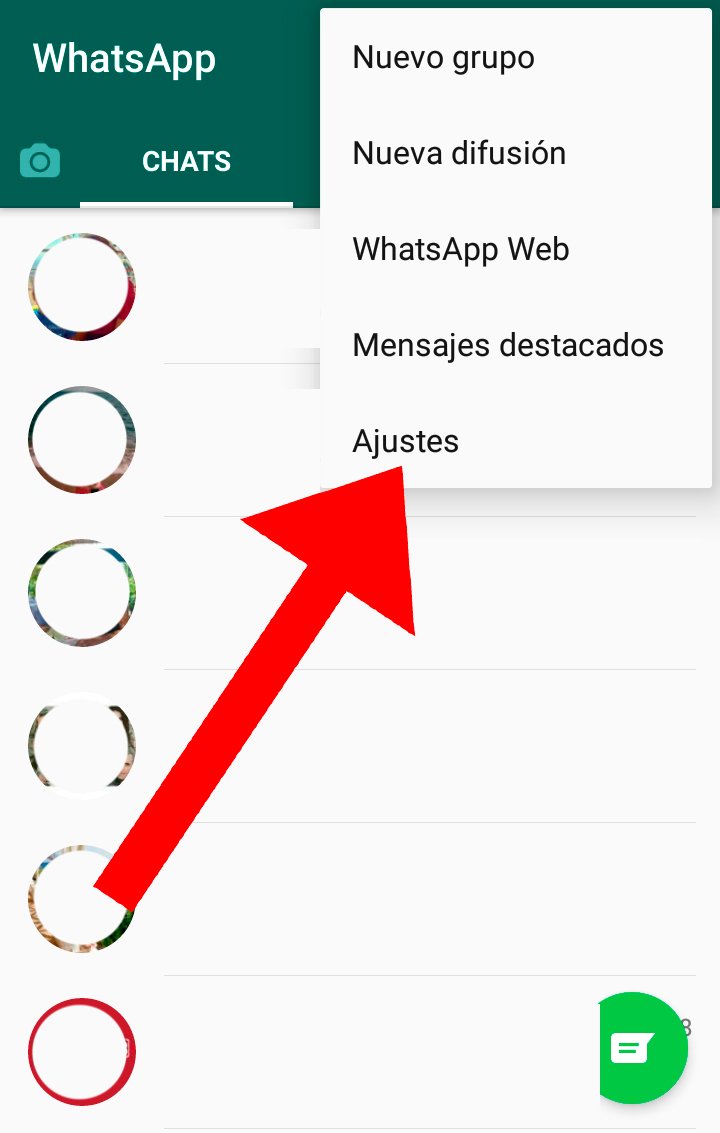
Una vez estemos en el menú de Ajustes debemos obviar el resto de entradas del menú y pulsar sobre nuestra imagen de perfil, la fotografía situada entre Perfil y nuestro nombre de usuario.
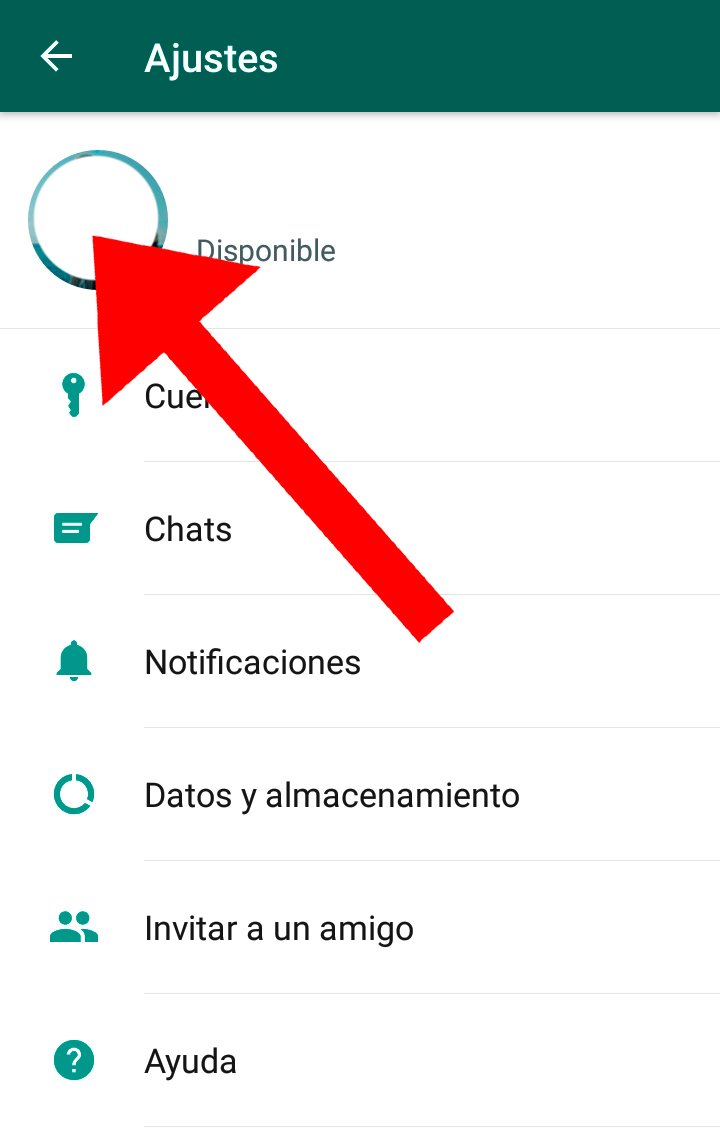
Así entraremos en nuestro perfil de WhatsApp, menú donde podremos realizar varios ajustes relacionados con nuestra cuenta, como cambiar la foto de perfil, nuestro nombre o nuestra descripción. Aunque lo que verdaderamente nos importa ahora es cambiar el número de teléfono; para ello, pulsa sobre el número de teléfono que aparece en pantalla, lo que nos permitirá iniciar el proceso de migración.
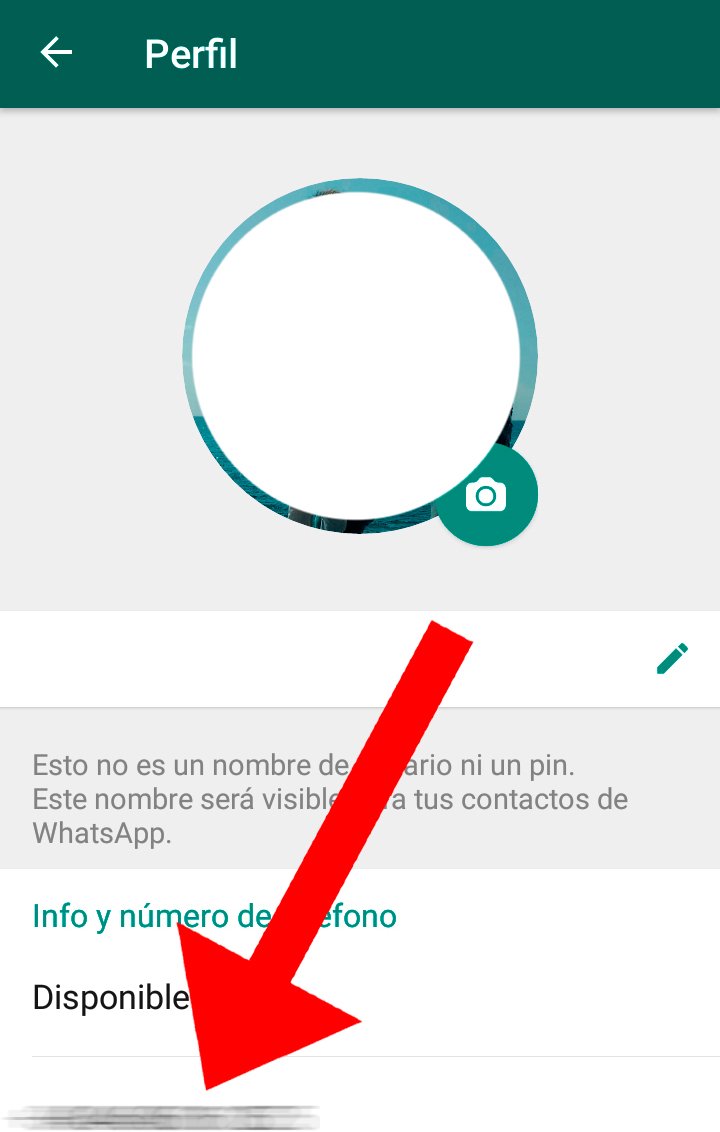
La siguiente pantalla será sólo informativa sobre el proceso; pulsa sobre Siguiente a través del icono situado en la parte superior derecha de la pantalla.
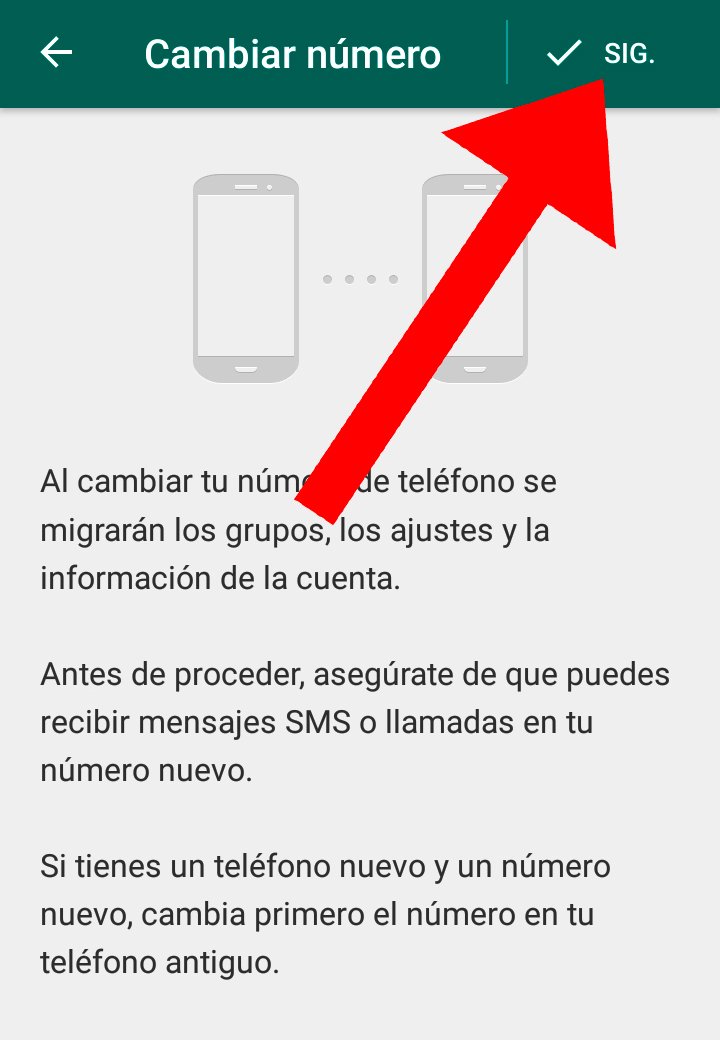
Ahora ya podremos introducir tanto nuestro número de teléfono actual como el nuevo, en las casillas superior e inferior, respectivamente. Una vez hayamos completado ambas entradas debemos pulsar Siguiente a través del icono situado en la parte superior derecha de la pantalla.
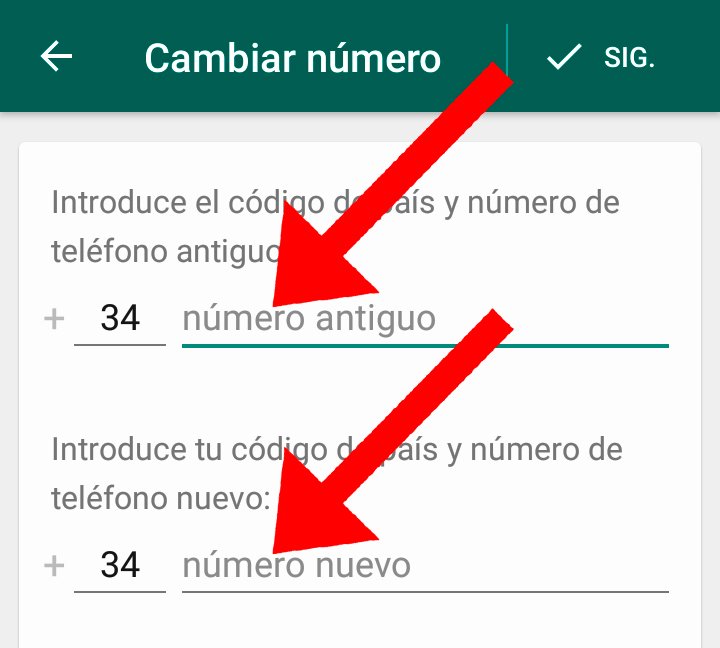
La última pantalla nos permitirá confirmar todo el proceso a través del icono OK situado en la parte superior derecha de la pantalla; antes podremos activar la opción Notificar a mis contactos mediante el interruptor de la derecha, para que así nuestros contactos reciban nuestro nuevo número y puedan seguir en contacto sin problema. Una vez hayamos terminado, WhatsApp habrá cambiado nuestro número de teléfono.
